
När vi använder USB-portar, oavsett vilken typ av enhet vi använder, kan vi hitta risker som äventyrar vår säkerhet. Därför måste vi vidta försiktighetsåtgärder och inte göra misstag. För närvarande är de USB-enheter som vi använder mest för att dela och spara information hårddiskar och även USB-minnen, så kallade pendrives. I vissa fall kan dessa enheter infektera vår bärbara dator eller dator med skadlig kod, en trojan, ett virus och mer. I denna handledning kommer du att lära dig hur du skyddar dig mot infektioner som är skadliga för våra datorer genom att begränsa USB-åtkomst till datorn genom att kontrollera åtkomst till enheterna med en serie program.
Nu ska vi kort förklara hur vi kan smittas via en USB-enhet och några små tips för att undvika det.
Risken med USB och tips för att undvika risker
Med hjälp av en USB-minne eller USB-hårddisk är mycket vanligt, även om det måste erkännas att de förstnämnda används mer. Vi kan använda dem för att överföra filer från en dator till en annan, dela information med andra användare, gå till en kopieringsbutik för att skriva ut dokument eller bära personliga eller arbetsdokument. Men även om vi har vår dator skyddad, helt enkelt genom att ansluta ett USB-minne kan det hända att vår dator kan infekteras med skadlig kod, ett virus eller en trojan. I den meningen måste man komma ihåg att denna typ av enhet kan gå igenom många datorer.

Infektionen uppstår när en fil som heter Autorun.inf innehåller skadlig kod. Denna typ av fil är legitim och många av er har sett den på en CD eller DVD så att den kör en meny när den sätts in. Problemet är att filen körs automatiskt utan användartillstånd när den innehåller skadlig programvara och kopierar en körbar programvara med skadlig programvara till en dold katalog i systemet och körs i bakgrunden. När den har körts tenderar skadlig programvara att skapa repliker av sig själv i hela datorn, vilket gör det mycket svårt att desinficera datorn när den är infekterad. Dessutom är de konfigurerade för att infektera alla USB-stick som vi introducerar till datorn för att fortsätta infektera nya datorer.
Därför är ett sätt att försvara sig mot denna skadliga programvara att använda USB-körningsspärrar för att begränsa USB-åtkomst till din dator. Således är det bara de USB-minnen som vi vill kan köras med vårt tillstånd.
Några tips som kan hjälpa oss att förbättra vår säkerhet är:
- Undvik att använda osäker utrustning till exempel offentliga datorer där många passerar dagligen.
- Använd flera USB-minnen , ägna en pendrive för när vi till exempel måste skriva ut ett dokument i en butik.
- Kryptera minnen och filer , särskilt konfidentiella och personliga filer. Detta kan också vara användbart för oss vid förlust.
Därefter ser vi en serie verktyg för att styra USB-portarna på våra datorer.
Avtagbart åtkomstverktyg
Avtagbart åtkomstverktyg även känd som rattool är ett gratis, bärbart och lättanvänt program som hjälper till att styra externa lagringsenheter som:
- USB-minnen,
- CD / DVD-enheter och disketter.
- WPD-band och enheter.
Tack vare detta program kan vi begränsa USB-åtkomst till datorn genom att inaktivera åtkomst till USB-lagring eller möjliggöra skrivskydd för att förhindra att våra data ändras. Om du vill prova Ratool kan du göra det från Sordums teamwebbplats med hjälp av följande länk. Det stöder från Windows 7 till Windows 10 och har versioner för 32 bitar och 64 bitar. Detta är programmets huvudskärm:
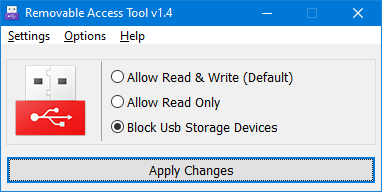
Med Removable Access Tool kan vi enkelt begränsa USB-åtkomst till datorn. I det här fallet har den tre driftsalternativ:
- Standardläge : tillåter USB-läsning och skrivning.
- Skrivskyddat läge : tillåter endast läsning från USB-minnet, men systemet kan inte skriva något till det. Det är en bra lösning när vi har en infekterad dator och vi vill undvika infektion i vårt USB-minne.
- USB-lås : tillåter inte detektering av USB-minnen på datorn.
Det gör det också möjligt att blockera USB-anslutningen på en smartphone. För att göra detta skulle vi gå till Tillbehör , WPD-enheter och klicka på Blockera enheter.
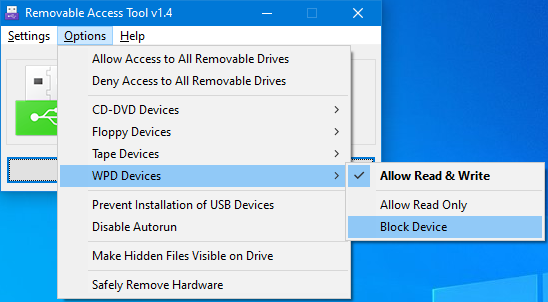
I Inställningar menyn kan vi också ställa in ett lösenord för att förhindra obehöriga ändringar.
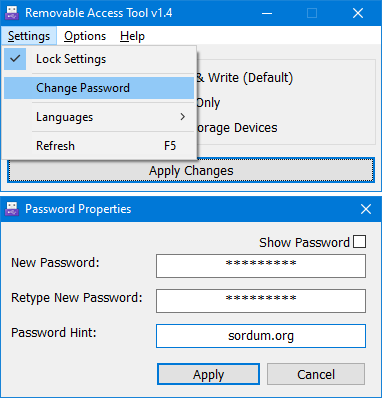
Slutligen bör det noteras att du kan byta till olika språk inklusive spanska och i Tillbehör menyn kan vi välja att blockera eller låsa upp flyttbara enheter som tillåter eller nekar åtkomst till dem eller inaktiverar automatisk körning.
SysTools USB-blockerare
SysTools USB-blockerare fungerar på alla versioner av Windows, till exempel Windows 10, 8, 8.1 och 7. Det är ett USB-blockeringsverktyg som kan begränsa USB-åtkomst till din dator. När den väl lanserats låter den oss:
- Blockera alla USB-portar på vilken dator som helst.
- Datoranvändarnamn och lösenord krävs för att blockera eller avblockera portar.
- Återställning av förlorat användarlösenord via e-postadress
- Ställ in ett nytt lösenord för att låsa och låsa upp USB-portarna.
Detta är huvudskärmen för SysTools USB Blocker :
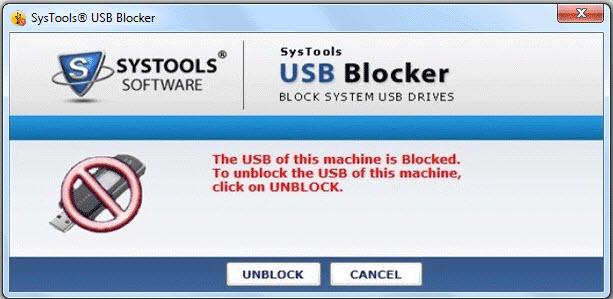
I det här fallet bör det noteras att vi har en 7-dagars demoversion, och om vi är intresserade måste vi välja att köpa programmet. Du kan ladda ner det här verktyget från här. .
NetSoftwares USB-block
Med USB-block från NetSoftwares kan vi förhindra dataläckage genom att begränsa USB-enheter, externa enheter, nätverksdatorer och portarna på vår dator. Dessutom låter det dig vitlista dina egna bärbara enheter och blockera resten.
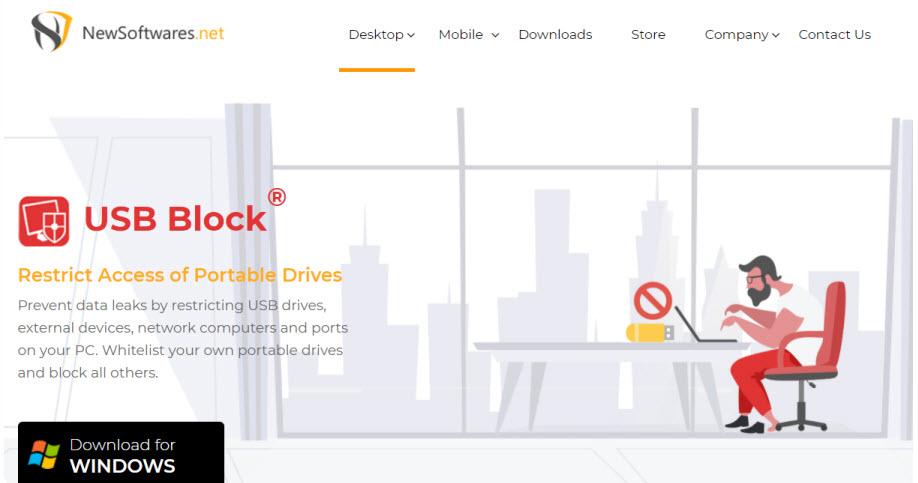
Om du vill ladda ner USB-block kan du göra det från dess officiell hemsida . Detta program erbjuder oss:
- Skydda våra konfidentiella filer mot stöld.
- Auktorisera pålitliga USB-enheter och enheter som vi kan lägga till i en vitlista.
- Övervakning av hack och felaktiga lösenordsförsök.
Detta är USB-blockets huvudskärm:
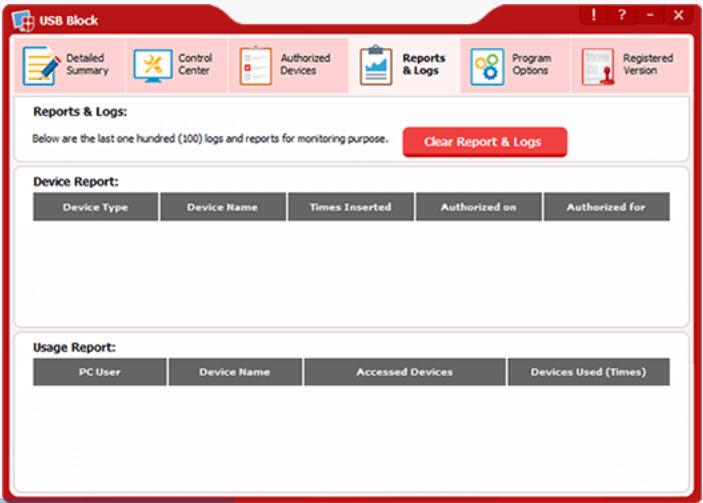
En sak att notera är att om vi vill använda denna programvara utan testpåminnelser eller begränsningar, måste vi köpa den fullständiga versionen.
Netwrix revisor
Netwrix Auditor, i Förutom att begränsa USB-åtkomst till datorn, erbjuder det fler funktioner. I den meningen erbjuder den ytterligare funktioner för IT-proffs som måste balansera legitima affärsbehov med användning av USB-lagringsenheter samtidigt som de bibehåller robust säkerhet.
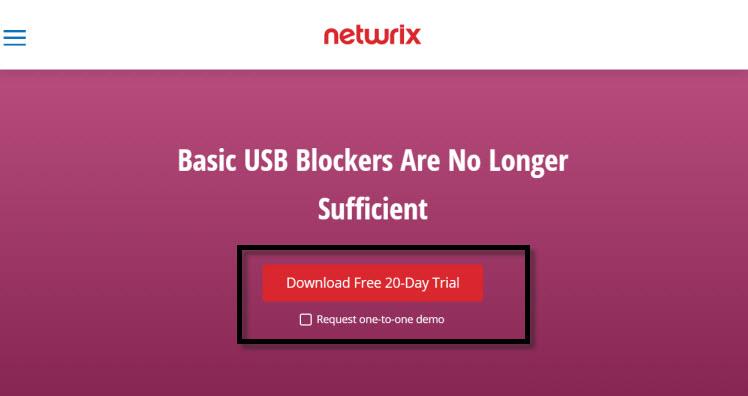
I det här fallet har vi en version med en 20-dagars testversion som du kan ladda ner från den här länk . Några av dess funktioner är:
- Stärka säkerheten genom att hålla oss à jour med kritisk användaraktivitet. Ett exempel är ändringar av åtkomstbehörigheter eller USB-kontrollinställningar i grupppolicyn.
- Minimera risken för dataförlust genom att upptäcka och åtgärda interna och externa hot med varningar.
- Upptäckt av potentiellt skadliga filer i delade filer.
USBDeview
USBDeview är ett gratis litet verktyg från NirSoft som listar alla USB-enheter som för närvarande är anslutna till din dator och de USB-enheter som du tidigare använt. Detta är programmets huvudskärm:
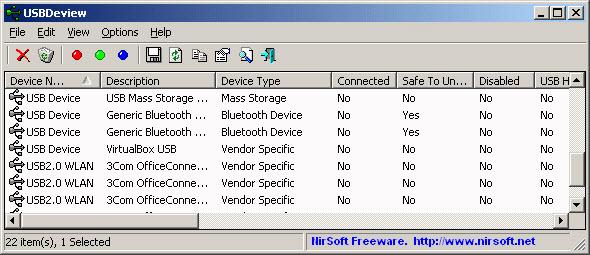
Om du vill prova programmet kan du göra det från följande länk . För varje USB-enhet visar den också utökad information med namn, beskrivning, enhetstyp, serienummer och mer. USBDeview gör det också möjligt för oss att avinstallera USB-enheter som vi använde tidigare, koppla bort USB-enheter som för närvarande är anslutna till vår dator och samt inaktivera och aktivera USB-enheter.
Som du har sett kan vi använda all denna programvara för Windows-datorer för att begränsa USB-åtkomst till datorn.